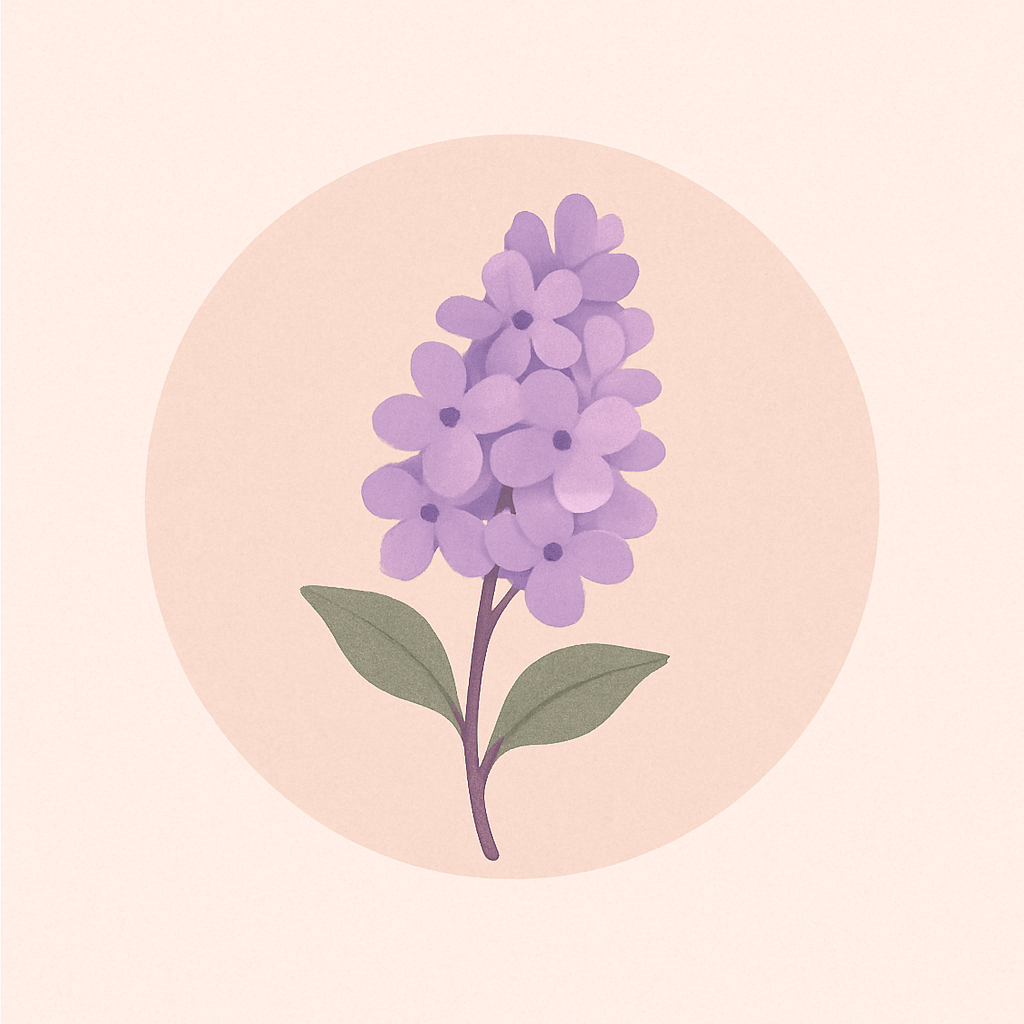리틀블룸
유튜브 제한모드, 필터링 해제법 총정리 (스마트 TV, 모바일, PC) 본문
유튜브에서 영상이 안 보이시나요?
이 글에서는 모바일, PC, 스마트TV 등 기기별로 유튜브 제한모드를 해제하는 방법을 총정리했습니다.
자주 묻는 질문까지 한 번에 해결하세요!

목차
- 유튜브 제한모드란?
- 모바일에서 제한모드 해제 (안드로이드/iOS)
- PC(웹 브라우저)에서 제한모드 해제
- 스마트TV에서 제한모드 해제
- 가족 계정(자녀 계정) 제한 해제 방법
- 자주 묻는 질문 (Q&A)
Q1. 제한모드를 껐는데도 영상이 안 보여요
Q2. 회사나 학교에서는 제한모드를 해제할 수 없나요?
Q3. 제한모드를 꺼도 다시 켜져요. 계속 유지되게 하는 방법은?
Q4. 자녀 계정에서 제한모드를 풀 수 있나요?
Q5. 제한모드 해제하면 어떤 점이 달라지나요?
1. 유튜브 제한모드란?
- 유해 콘텐츠를 자동 필터링하는 기능
- 성인 영상, 폭력성, 욕설 포함 콘텐츠 차단
- 학부모, 학교, 공공기관에서 자주 사용
- AI + 커뮤니티 신고 기반 필터링
설정이 켜져 있으면 정상 영상도 보이지 않을 수 있어요!
2. 모바일에서 제한모드 해제 (안드로이드/iOS)
- 유튜브 앱 실행
- 우측 상단 프로필 아이콘 클릭
- [설정] → [일반] 선택
- 아래쪽 [제한모드] 토글 OFF
토글이 회색이면 제한모드가 꺼진 상태입니다!
3. PC(웹 브라우저)에서 제한모드 해제
- 유튜브 접속
- 우측 상단 프로필 아이콘 클릭
- 아래쪽 [제한모드: 사용 중] 클릭
- 팝업창에서 [제한모드 끄기] 선택
브라우저마다 별도로 설정해야 해요!
4. 스마트TV에서 제한모드 해제
- 유튜브 앱 열기
- 좌측 메뉴에서 [설정] 선택
- [제한모드] 진입 후 OFF로 전환
일부 TV는 YouTube Kids 앱으로 제한될 수 있어요. 일반 앱 사용을 권장합니다!
5. 가족 계정(자녀 계정) 제한 해제
자녀 계정은 Google Family Link를 통해 보호자가 설정한 제한일 수 있습니다.
해제 방법
- Family Link 앱 실행
- 자녀 계정 클릭
- [유튜브 필터링] → [제한된 콘텐츠 허용] 선택
자녀 계정에서는 직접 해제 불가. 반드시 보호자 계정 필요!
6. 자주 묻는 질문 (Q&A)
Q1. 제한모드를 껐는데도 영상이 안 보여요. 왜 그런가요?
A. 제한모드 외에도 다른 이유로 영상이 차단될 수 있습니다.
대표적인 원인은 다음과 같습니다:
- 연령 제한 콘텐츠: 로그인하지 않았거나, 생년월일이 미성년자로 설정된 경우
- 국가 제한: 특정 국가는 저작권 또는 정책상 영상이 차단됨
- 저작권 문제: 유튜브에서 해당 영상을 비공개 또는 삭제 처리
- 앱 캐시 오류: 앱이 오래된 정보를 보여주는 경우
해결 방법
- 유튜브에 로그인한 상태인지 확인
- VPN 등을 사용해 국가 제한 우회
- 앱 캐시 삭제 및 앱 최신 버전 유지
Q2. 회사나 학교에서는 제한모드를 해제할 수 없나요?
A. 대부분의 공공기관이나 학교에서는 제한모드가 ‘강제 적용’되어 있습니다.
이는 관리자(IT 부서)가 네트워크 차원에서 다음 설정을 해뒀기 때문입니다:
- DNS 레벨에서 제한모드 강제 적용
- Google Workspace 계정에 제한 정책 설정
- 관리자 권한 없는 기기에서는 변경 불가
해결 방법
- 개인 소유의 스마트폰이나 LTE 환경에서 접속
- 관리자에게 제한모드 해제 요청 (실현 가능성 낮음)
- YouTube 앱 대신 다른 브라우저 이용 시 일부 우회 가능 (하지만 일시적)
Q3. 제한모드를 꺼도 다시 켜져요. 계속 유지되게 하는 방법은?
A. 제한모드 설정은 경우에 따라 ‘임시 적용’될 수 있어요.
다음과 같은 상황에서 다시 켜질 수 있습니다:
- 로그인하지 않은 상태에서 제한모드를 끈 경우
- 브라우저 쿠키/캐시 삭제로 설정 초기화
- 자녀 계정(Family Link)으로 자동 재설정
- 다른 기기에서는 별도로 설정해야 함
설정을 유지하려면
- 유튜브 계정에 로그인한 상태에서 제한모드 OFF
- 자녀 계정일 경우, 보호자 계정에서 Family Link 설정 변경
- 각 브라우저/기기마다 설정을 따로 해야 함 (공유되지 않음)
Q4. 자녀 계정에서 제한모드를 풀 수 있나요?
A. 아니요. 자녀 계정은 보호자 동의 없이는 제한모드를 끌 수 없습니다.
Google은 ‘보호자 승인’ 없이는 자녀 계정의 제한모드를 해제할 수 없도록 설계했습니다.
해제 방법:
- 보호자 스마트폰에서 Family Link 앱 실행
- 자녀 계정 선택
- → [설정] → [유튜브] → ‘제한된 콘텐츠 허용’ 옵션으로 변경
참고:
- 자녀 계정은 생년월일 기준 자동 판별
- 일반 유튜브 앱이 아닌 YouTube Kids 앱이 설치되어 있을 수도 있으니 확인 필요
Q5. 제한모드 해제하면 어떤 점이 달라지나요?
A. 제한된 영상이 검색 및 재생 가능해집니다.
다만, 다음과 같은 변화가 있으므로 주의가 필요합니다:
- 성인/폭력성 콘텐츠 노출 가능성 증가
- 댓글 등 커뮤니티 기능도 더 많이 보일 수 있음
- 검색 결과에 기존에 안 보이던 영상이 포함됨
👉 어린이와 함께 기기를 공유한다면, 제한모드는 가능한 켜두는 것을 권장합니다.
한국에서 유튜브 가족요금제 쓰는 법: 월 5천 원 프리미엄 이용법
하루에도 몇 번씩 유튜브를 켜게 되는 요즘. 그런데 볼 때마다 나오는 광고, 진짜 지긋지긋하지 않으세요? 월 5천 원도 안 되는 비용으로 프리미엄 혜택을 누리고 싶으시면 아래 방법을 확인해보
merry2.more-merrier.co.kr
'생활 및 가정' 카테고리의 다른 글
| 트래블 카드 비교: 트래블로그 vs 트래블월렛 vs 트래블GO (0) | 2025.09.18 |
|---|---|
| 롯데카드 정보유출 확인법 및 해지신청 총정리 (0) | 2025.09.18 |
| 한국에서 유튜브 가족요금제 쓰는 법: 월 5천 원 프리미엄 이용법 (0) | 2025.09.18 |
| 네이버 블로그 계정 추가법 총정리 (0) | 2025.09.18 |
| 후불하이패스카드 발급 총정리 (0) | 2025.09.17 |